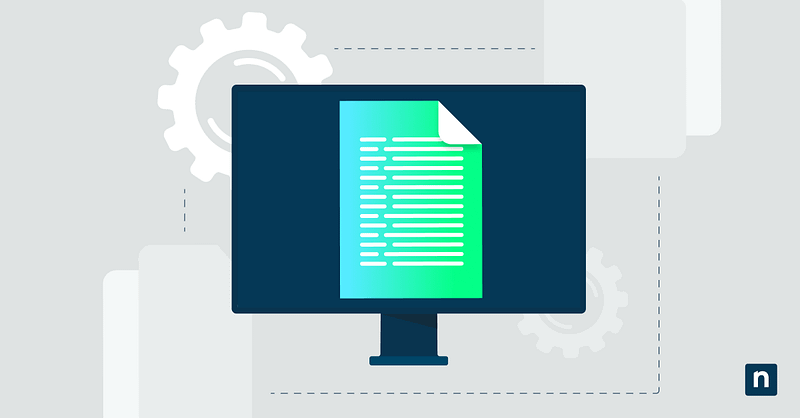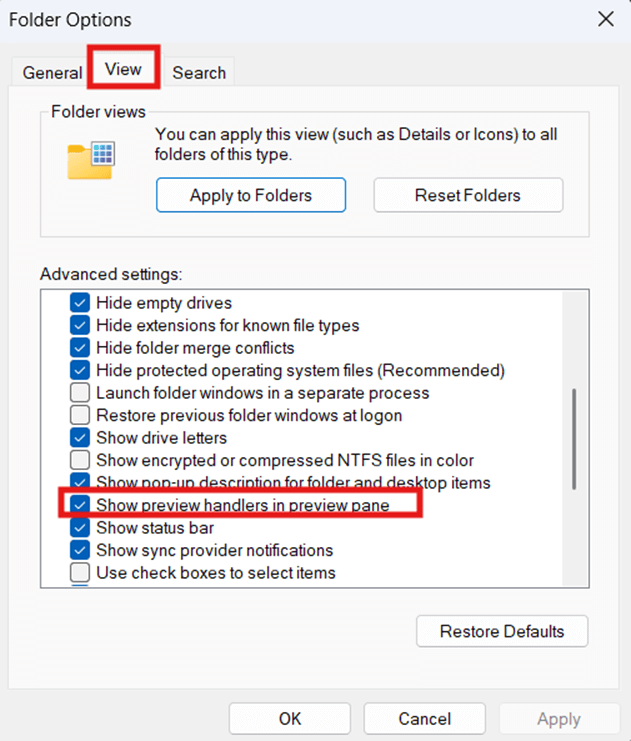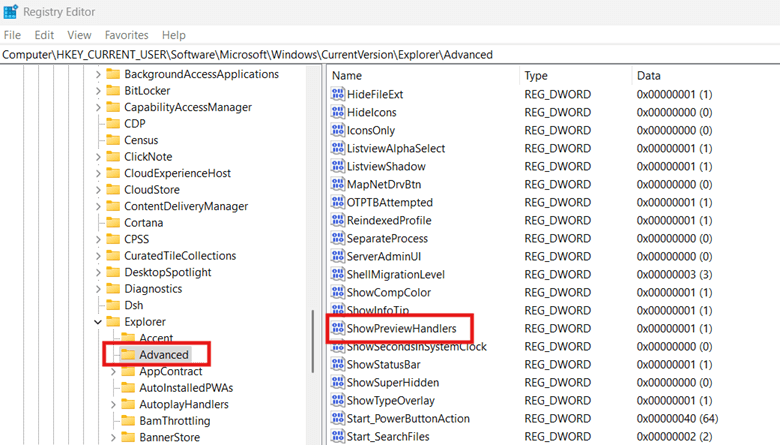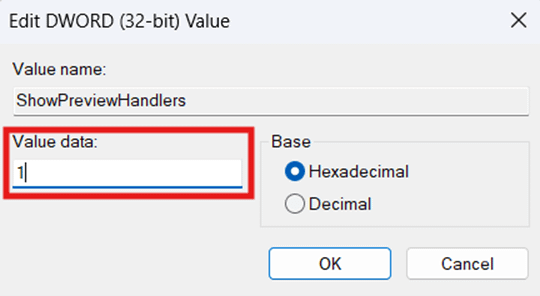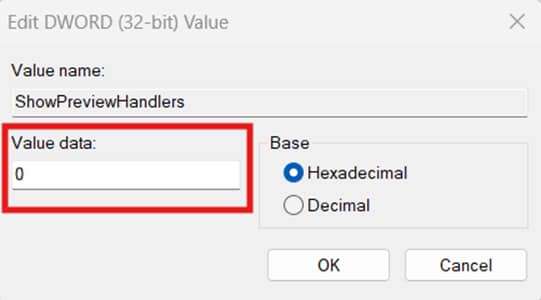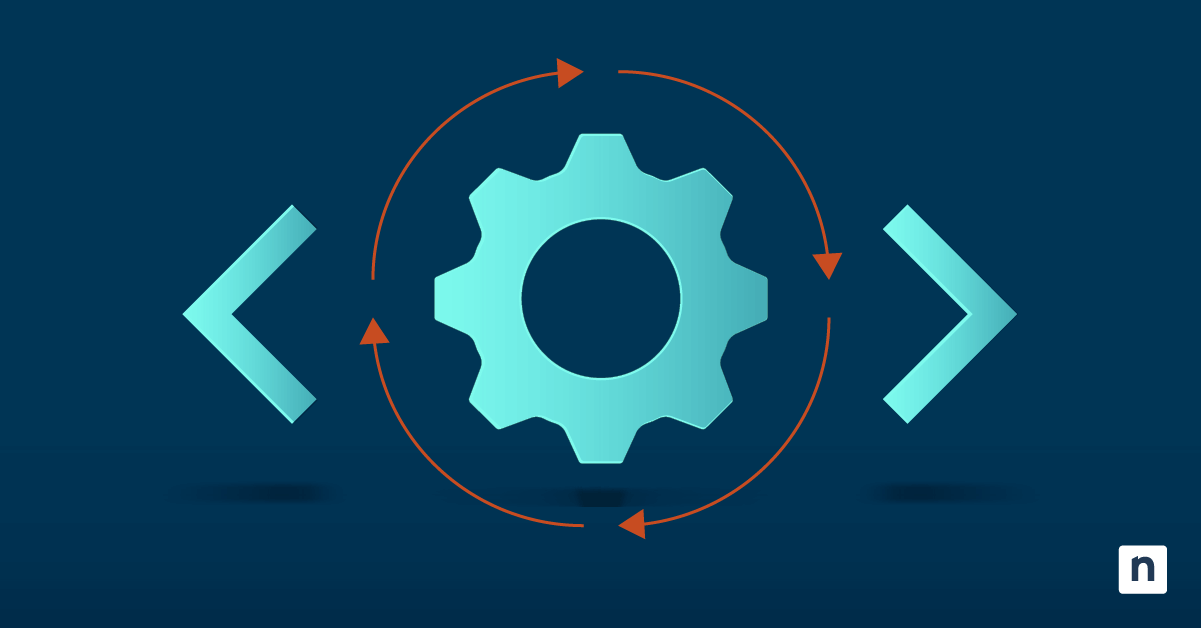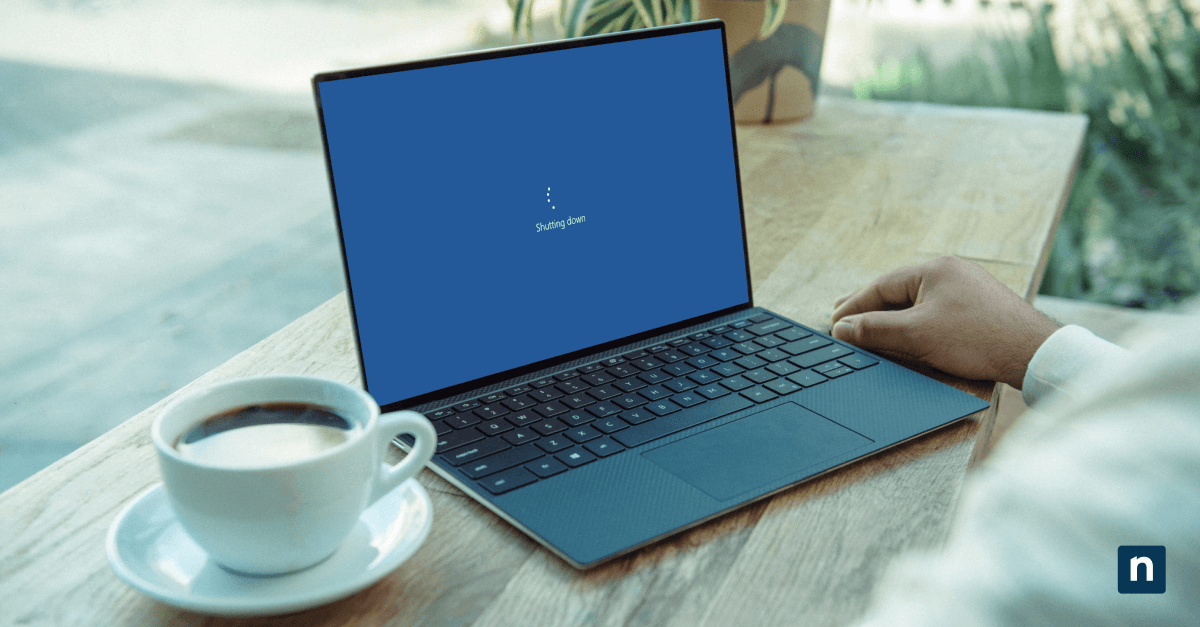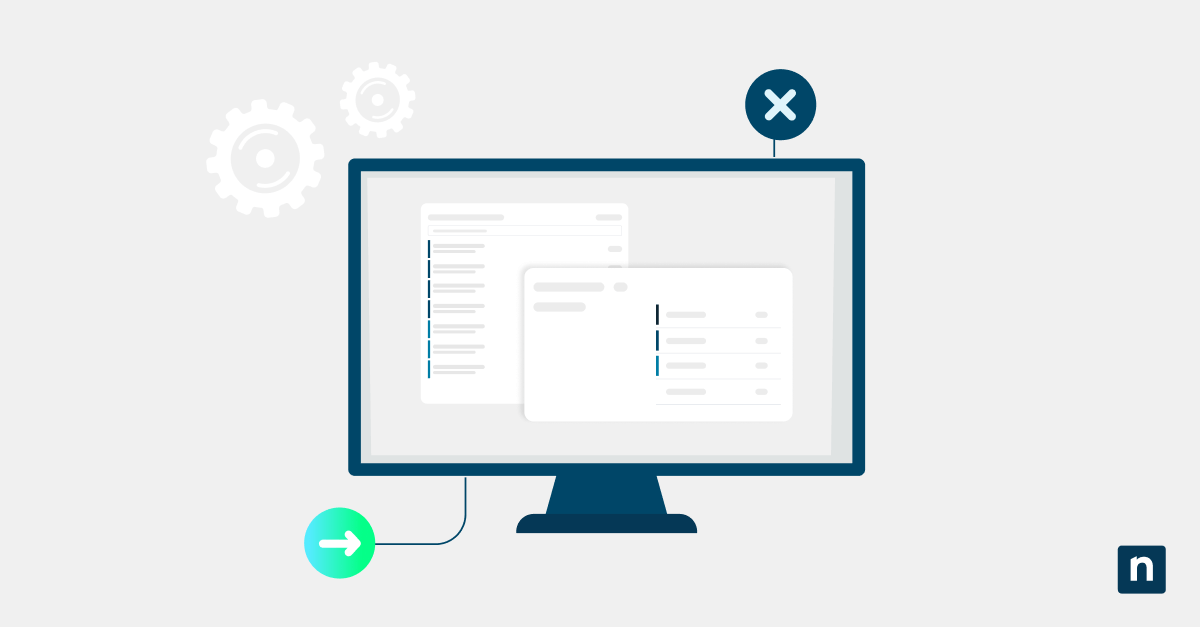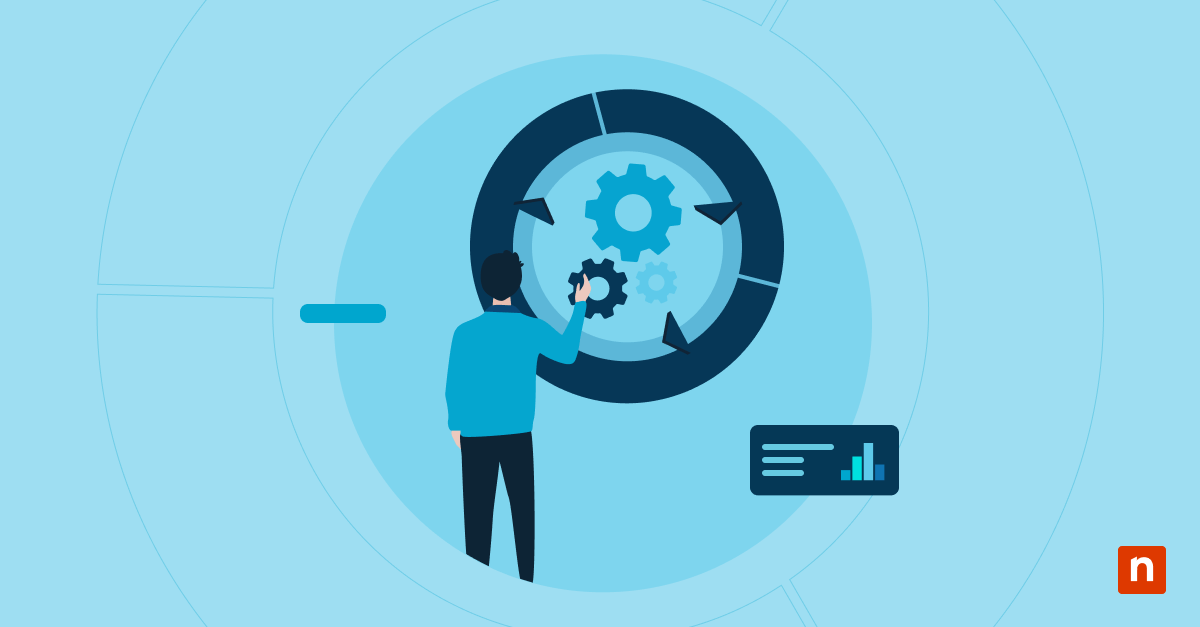Il riquadro anteprima consente di visualizzare rapidamente anteprime di sola lettura di file come PDF, documenti Word e immagini con l’aiuto degli handler di anteprima. Imparare come gestire la visualizzazione dei gestori di anteprima è importante in quanto ci sono ambienti che richiedono di lavorare con molti di file di documenti dove l’attivazione di questa impostazione consente di ordinare, organizzare e rivedere i file più rapidamente, risparmiando tempo e aumentando la produttività.
Al contrario, negli ambienti in cui la sicurezza e la privacy sono fondamentali, la disattivazione di questa impostazione impedisce l’anteprima di informazioni sensibili e critiche. Inoltre, impedire la generazione di anteprime può aiutare a mantenere la stabilità delle prestazioni, soprattutto per gli ambienti con poche risorse che danno priorità alle prestazioni rispetto a qualsiasi altra cosa.
Fare in modo che i gestori di anteprima di Esplora file siano gestiti in maniera uniforme tra i vari sistemi può aiutare un ambiente a soddisfare i requisiti di privacy e prestazioni. Alla fine di questa guida, imparerai i vari modi per configurare i gestori di anteprima in Esplora risorse, le risposte alle domande frequenti e alcune considerazioni da tenere a mente prima di distribuire.
Modi per configurare la visualizzazione dei gestori di anteprima nel riquadro di anteprima
Prima di procedere, assicurati di soddisfare i prerequisiti indicati di seguito per una configurazione senza problemi dei gestori di anteprima in Esplora file:
- Riquadro di anteprima. Per vedere il gestore di anteprima in azione, assicurati che il riquadro Anteprima sia attivato in Esplora file. In Esplora file, premi Alt + P per attivare e disattivare il riquadro Anteprima.
- Backup. La modifica dei registri relativi a Esplora file può causare l’arresto anomalo di Esplora file o un comportamento anomalo se effettuata in modo errato. Il Registro di sistema non dispone di un pulsante di annullamento, pertanto è importante eseguire un backup del Registro di Windows per facilitare il rollback nel caso in cui le cose vadano male.
Metodo 1: Gestisci la visualizzazione dei gestori di anteprima tramite Opzioni cartella
Puoi configurare rapidamente i gestori di anteprima di Esplora file per l’account utente corrente tramite Opzioni cartella. Questo metodo è il più semplice e accessibile di questa guida, poiché non richiede l’accesso come amministratore e l’interfaccia grafica offre una migliore elaborazione visiva sia per gli utenti che per gli amministratori.
💡 Ricorda: Questa modifica riguarda solo l’utente corrente e non influisce sugli altri account del computer locale.
- Apri un’istanza di Esplora file.
- Premi il simbolo di altre opzioni (—) sulla barra degli strumenti e poi fai clic su Opzioni.
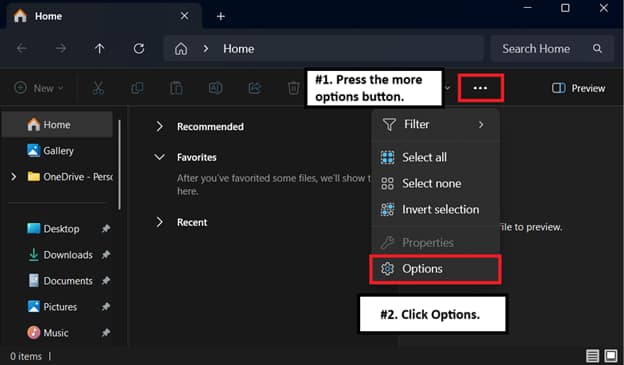
- In Opzioni, premi Visualizzazione e seleziona la casella di controllo accanto a Mostra gestori di anteprime nel riquadro Anteprima.
- Deselezionando questa opzione si disattivano i gestori di anteprima nel riquadro Anteprima di Esplora file.
- Fai clic su Applica e poi su OK per salvare le modifiche.
Metodo 2: Gestione della visualizzazione dei gestori di anteprima di Esplora file tramite l’Editor del Registro di sistema
Negli ambienti gestiti con accesso limitato alla GUI, gli amministratori possono sfruttare il Registro di sistema di Windows per configurare i gestori di anteprima. Inoltre, le modifiche al registro possono essere distribuite come script, in genere utilizzando un prompt di PowerShell, per facilitare la distribuzione tra i sistemi.
- Apri la finestra di dialogo Esegui premendo il tasto di scelta rapida Win + R.
- Nel campo di ricerca, digita regedit e premi Invio.
- Vai al seguente percorso:
HKEY_CURRENT_USER\Software\Microsoft\Windows\CurrentVersion\Explorer\Advanced
- Trova e fai doppio clic sulla DWORD ShowPreviewHandlers .
- Se la DWORD non esiste, fai clic con il pulsante destro del mouse su Avanzate e premi Nuovo > Valore DWORD (32-bit).
- Rinominalo ShowPreviewHandlers.
- Torna al punto 4.
- Imposta i dati del valore all’interno di ShowPreviewHandlers in modo che corrispondano al comportamento che vuoi ottenere:
- 1 = Abilita i gestori dell’anteprima in Esplora file.
- 0 = Disattiva i gestori delle anteprime, impedendo al riquadro Anteprima di visualizzare le anteprime.
- Dopo aver impostato i dati del valore della DWORD, premi OK.
- Al termine, esci dall’Editor del Registro di sistema.
📝 Prendi nota: Le modifiche apportate all’hive HKEY_CURRENT_USER si applicano solo all’utente corrente che gestisce la modifica. Per applicare la modifica ad altri utenti, puoi distribuirla come script mentre l’account utente di destinazione è connesso.
Opzionale: Script PowerShell per l’automazione e la distribuzione
La modifica manuale dell’Editor del Registro di sistema è soggetta a errori umani, come passi mancati, errori tipografici e risultati incoerenti. Sfruttando PowerShell, gli amministratori possono distribuire ripetutamente le modifiche senza sacrificare l’affidabilità e la coerenza tra gli endpoint.
- Premi la combinazione di tasti Win + R, digita PowerShell e premi Invio.
- Inserisci il comando che riflette il cambiamento desiderato:
- Per disattivare i gestori di anteprima in Esplora file, digita il seguente comando:
Set-ItemProperty -Path "HKCU:\Software\Microsoft\Windows\CurrentVersion\Explorer\Advanced" `
-Name "ShowPreviewHandlers" -Value 0
Stop-Process -Name explorer -Force
- Per abilitare i gestori di anteprima, inserisci il seguente comando:
Set-ItemProperty -Path "HKCU:\Software\Microsoft\Windows\CurrentVersion\Explorer\Advanced" `
-Name "ShowPreviewHandlers" -Value 1
Stop-Process -Name explorer -Force
- Una volta terminata l’applicazione del comando, chiudi il prompt di PowerShell.
🥷 Suggerimento: Puoi utilizzare il PowerShell di cui sopra come script di accesso GPO per gestire l’impostazione “Mostra gestori di anteprima nel riquadro di anteprima”. In alternativa, puoi utilizzare una soluzione per la gestione degli endpoint per distribuire lo script su scala in un ambiente.
Cosa sono i gestori dell’anteprima nel riquadro Anteprima?
I gestori di anteprima in Windows 11 sono componenti software speciali che mostrano un’anteprima leggera e di sola lettura. Consentono al riquadro di anteprima di Esplora file di visualizzare il contenuto di un file senza aprirlo.
Supponiamo di fare clic su un file in Esplora file e che il riquadro di anteprima sia attivato. In questo caso, Windows cerca un gestore di anteprime registrato per quel determinato tipo di file e, se viene trovato, il gestore esegue il rendering del contenuto del file nel riquadro Anteprima.
Vantaggi dell’utilizzo di gestori di anteprima in Esplora file
- Velocità. L’anteprima dei file consente una scansione più rapida senza dover avviare un’altra applicazione. Gli utenti finali possono vedere i dati di cui hanno bisogno con un solo sguardo, velocizzando i flussi di lavoro.
- Convenienza. I gestori di anteprime offrono una maggiore comodità, facendo risparmiare tempo durante la revisione dei documenti e guidando gli utenti finali ad aprire solo i documenti necessari.
- Sicurezza. La crittografia di Windows (EFS) funziona insieme ai gestori di anteprima. EFS impedisce agli utenti non autorizzati di visualizzare l’anteprima dei file crittografando il riquadro Anteprima.
Limitazioni dei gestori di anteprime
- Limitazioni del formato. Il gestore di anteprima può gestire la maggior parte dei tipi di file, come .txt, .jpg e .docx, ma alcune estensioni richiedono software di terze parti per fornire le anteprime. Ad esempio, i file PSD richiedono l’installazione di Adobe Bridge o SageThumbs per generare un’anteprima.
- Gestori difettosi. Anche i gestori delle anteprime di Esplora File sono soggetti a corruzione, il che può comportare un elevato utilizzo della CPU o della RAM, portando infine al blocco o all’arresto anomalo di Esplora file.
- Esposizione dei dati. Le anteprime possono potenzialmente far trapelare o esporre dati riservati o contenuti sensibili quando sono abilitate. Gli amministratori dovrebbero prendere in considerazione la possibilità di disabilitare i gestori di anteprime negli ambienti che conservano dati personali, registri del personale, documenti legali e medici per migliorare la conformità dei dati.
Alcune considerazioni prima di configurare i gestori di anteprima su Esplora file
Per gestire la visualizzazione dei gestori di anteprima, è necessario comprendere le possibili implicazioni dell’attivazione o della disattivazione della funzionalità. Queste includono la coerenza delle anteprime, i potenziali rischi per la sicurezza e il modo in cui queste modifiche interagiscono con i componenti del sistema.
Considerazione n. 1: Il riquadro di anteprima
La disabilitazione dei gestori dell’anteprima non rimuove il riquadro dell’anteprima. Disattiva semplicemente il rendering del contenuto, lasciando vuoto il riquadro Anteprima. Se preferisci una navigazione più semplice, puoi attivare il riquadro Anteprima premendo Alt + P in Esplora file.
Considerazione n. 2: Le app di terze parti sovrascrivono le impostazioni dei gestori di anteprima
I gestori dell’anteprima rimangono registrati come oggetti COM anche dopo averli disabilitati. Ciò implica che altre applicazioni, come Microsoft Outlook, possono ancora invocare e utilizzare questi gestori di anteprima, sovrascrivendo le impostazioni di sistema. È necessario annullare la registrazione dei gestori a livello COM o disabilitarlo utilizzando un gestore di shell.
Considerazione n. 3: Possibili vulnerabilità e rallentamenti del sistema
In alcune occasioni, i threat actors possono sfruttare i gestori delle anteprime per eseguire codice dannoso durante l’anteprima dei file. Inoltre, poiché i gestori delle anteprime vengono caricati direttamente nello spazio di memoria di Esplora file, quelli danneggiati possono bloccarsi e bloccare il sistema. Detto questo, disabilitare l’uso del gestore di anteprima può ridurre la superficie di attacco di un sistema e aiutare a prevenire gli arresti anomali di Esplora file.
Considerazione n. 4: Profili di roaming
La modifica dell’hive di registro HKEY_CURRENT_USER farà sì che le modifiche vengano applicate a un profilo utente. Negli ambienti controllati dal dominio, l’uso dei profili di roaming può aiutare gli utenti ad avere un comportamento coerente dei gestori delle anteprime, indipendentemente dall’endpoint utilizzato all’interno dell’ambiente.
Gestisci la visualizzazione dei gestori di anteprima di Esplora file in base alle tue esigenze
Considera la possibilità di gestire gli handler di anteprima in base alle esigenze del tuo caso d’uso, che si tratti di usabilità, privacy o prestazioni del sistema. Ad esempio, gli ambienti che hanno come priorità flussi di lavoro efficienti possono trarre vantaggio dall’attivazione dei gestori di anteprima, che consentono agli utenti di esaminare rapidamente i contenuti dei file attraverso il riquadro Anteprima. In questo modo si riduce al minimo il tempo di avvio di applicazioni separate per l’apertura dei documenti, con conseguente maggiore velocità di elaborazione.
Al contrario, gli ambienti che danno priorità alla sicurezza, alla privacy e alla stabilità del sistema (come i computer condivisi, gli ambienti con poche risorse e le postazioni di lavoro condivise) dovrebbero disabilitare i gestori di anteprima. L’eliminazione del rendening di anteprima può contribuire a ridurre la superficie di attacco di un sistema, a prevenire l’esposizione accidentale di informazioni sensibili e a migliorare le prestazioni del sistema.
Il metodo che utilizza le Opzioni cartella è più adatto agli utenti comuni che desiderano attivare i gestori delle anteprime in Esplora file. L’uso dell’interfaccia grafica di Esplora file offre un modo chiaro per gestire la funzione senza doversi addentrare nelle chiavi di sistema e nei registri. Nel frattempo, l’Editor del Registro di sistema è ideale per gli amministratori IT che richiedono un maggiore controllo e, se abbinato a PowerShell, diventa efficace per una distribuzione coerente tra i profili utente di un ambiente.